对于排序问题,恐怕大家都非常熟悉。Excel系统也自带了好多排序的功能。下面的示例使用Excel VBA来排序,主要用Sort方法。
1 Range对象的Sort方法使用Range对象的Sort方法对区域进行排序时,同时最多只能指定3个关键字,当需要超过3个关键字对区域进行排序时,可以通过执行多次Sort方法来实现。需要注意的是在排序时应按照各关键字的倒序顺序,例如,如果需要按A→B→C→D的关键字顺序进行排序,则应按D→C→B→A的顺序执行Sort方法。
如有以下工作表数据:| 姓名 | 基础知识 | 教育学 | 心理学 | 教育教学技能 | 教育法规 | 总成绩 | | 同学1 | 27 | 22 | 21 | 26 | 23 | 119 | | 同学10 | 23 | 30 | 47 | 32 | 26 | 158 | | 同学11 | 25 | 48 | 48 | 36 | 34 | 191 | | 同学14 | 23 | 47 | 44 | 36 | 54 | 204 | | 同学15 | 41 | 30 | 32 | 54 | 34 | 191 | | 同学16 | 24 | 39 | 36 | 33 | 33 | 165 | | 同学4 | 33 | 29 | 32 | 23 | 23 | 140 | | 同学5 | 41 | 47 | 24 | 43 | 36 | 191 | | 同学6 | 31 | 38 | 47 | 25 | 26 | 167 | | 同学7 | 21 | 27 | 42 | 43 | 29 | 162 |
需要 '按"总成绩"、"基础知识"、"心理学"、"教育学"排序:Sub sortByKeys()With Me.Range("A1").Sort key1:="教育学", order1:=xlDescending, _key2:="心理学", order2:=xlDescending, Header:=xlYes.Sort key1:="总成绩", order1:=xlDescending, _key2:="基础知识", order2:=xlDescending, Header:=xlYesEnd WithEnd Sub
代码运行效果:| 姓名 | 基础知识 | 教育学 | 心理学 | 教育教学技能 | 教育法规 | 总成绩 | | 同学14 | 23 | 47 | 44 | 36 | 54 | 204 | | 同学5 | 41 | 47 | 24 | 43 | 36 | 191 | | 同学15 | 41 | 30 | 32 | 54 | 34 | 191 | | 同学11 | 25 | 48 | 48 | 36 | 34 | 191 | | 同学6 | 31 | 38 | 47 | 25 | 26 | 167 | | 同学16 | 24 | 39 | 36 | 33 | 33 | 165 | | 同学7 | 21 | 27 | 42 | 43 | 29 | 162 | | 同学10 | 23 | 30 | 47 | 32 | 26 | 158 | | 同学4 | 33 | 29 | 32 | 23 | 23 | 140 | | 同学1 | 27 | 22 | 21 | 26 | 23 | 119 |
上述代码运行后,对应的“排序”对话框(数据→排序):
1502522295348815.jpg
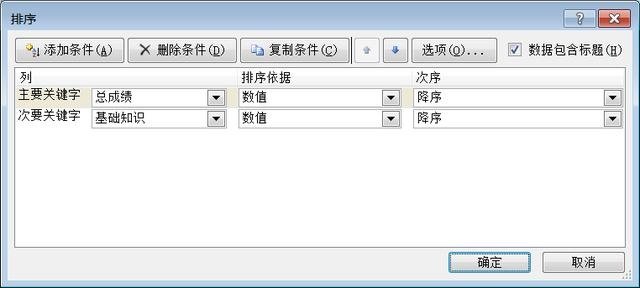
2 Worksheet对象的Sort方法Sub MoreKeySort()With ActiveSheet.Sort.SortFields.Clear.Add Key:=Range("G1"), SortOn:=xlSortOnValues, Order:=xlDescending.Add Key:=Range("B1"), SortOn:=xlSortOnValues, Order:=xlAscending.Add Key:=Range("C1"), SortOn:=xlSortOnValues, Order:=xlDescending.Add Key:=Range("D1"), SortOn:=xlSortOnValues, Order:=xlDescendingEnd WithWith ActiveSheet.Sort.SetRange Me.Range("A1").CurrentRegion '指定排序区域.Header = xlYes '指定排序区域包含标题.Apply '应用工作表排序End WithEnd Sub
代码运行效果:| 姓名 | 基础知识 | 教育学 | 心理学 | 教育教学技能 | 教育法规 | 总成绩 | | 同学14 | 23 | 47 | 44 | 36 | 54 | 204 | | 同学11 | 25 | 48 | 48 | 36 | 34 | 191 | | 同学5 | 41 | 47 | 24 | 43 | 36 | 191 | | 同学15 | 41 | 30 | 32 | 54 | 34 | 191 | | 同学6 | 31 | 38 | 47 | 25 | 26 | 167 | | 同学16 | 24 | 39 | 36 | 33 | 33 | 165 | | 同学7 | 21 | 27 | 42 | 43 | 29 | 162 | | 同学10 | 23 | 30 | 47 | 32 | 26 | 158 | | 同学4 | 33 | 29 | 32 | 23 | 23 | 140 | | 同学1 | 27 | 22 | 21 | 26 | 23 | 119 |
上述代码运行后,对应的“排序”对话框(数据→排序):
1502522275124641.jpg
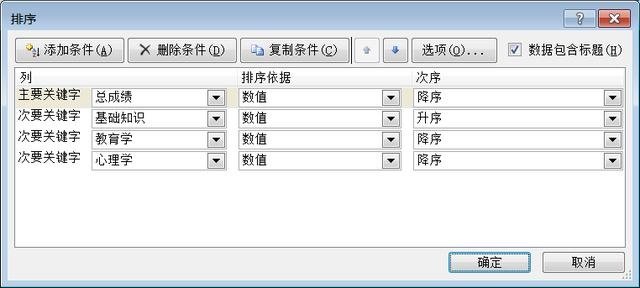
|